Grafana konfigurálása a felügyelt fürtpéldányból kibocsátott metrikák vizualizációjához
Az Apache Cassandra-fürthöz készült Felügyelt Azure-példány üzembe helyezésekor a szolgáltatás minden adatcsomóponton kiépít egy Metric Collector for Apache Cassandra ügynökszoftvert. A metrikákat a Prometheus felhasználhatja, és a Grafana segítségével vizualizálhatja. Ez a cikk bemutatja, hogyan konfigurálhatja a Prometheust és a Grafana-t a felügyelt példányfürtből kibocsátott metrikák vizualizációjához.
A metrikák vizualizálásához a következő feladatok szükségesek:
- Helyezzen üzembe egy Ubuntu virtuális gépet azon az Azure-beli virtuális hálózaton belül, ahol a felügyelt példány található.
- Telepítse a Prometheus-irányítópultokat a virtuális gépre.
Figyelmeztetés
A Prometheus és a Grafana nyílt forráskódú szoftverek, és nem támogatottak az Apache Cassandra azure-beli felügyelt példányának részeként. Az alábbiakban ismertetett metrikák vizualizációjához a Prometheus és a Grafana kiszolgálójaként kell üzemeltetnie és karbantartania egy virtuális gépet. Az alábbi utasításokat csak az Ubuntu Server 18.04-hez tesztelték, nincs garancia arra, hogy más Linux-disztribúciókkal is működni fognak. Ennek a megközelítésnek a követéséhez támogatni kell az esetlegesen felmerülő problémákat, például a rendelkezésre állást vagy a kiszolgáló rendelkezésre állását. A teljes mértékben támogatott és üzemeltetett metrikák használatához fontolja meg az Azure Monitor-metrikák vagy az Azure Monitor-partnerintegrációk használatát.
Ubuntu-kiszolgáló üzembe helyezése
Jelentkezzen be az Azure Portalra.
Lépjen arra az erőforráscsoportra, ahol a felügyelt példányfürt található. Válassza az Ubuntu Server 18.04 LTS-rendszerkép hozzáadása és keresése lehetőséget:
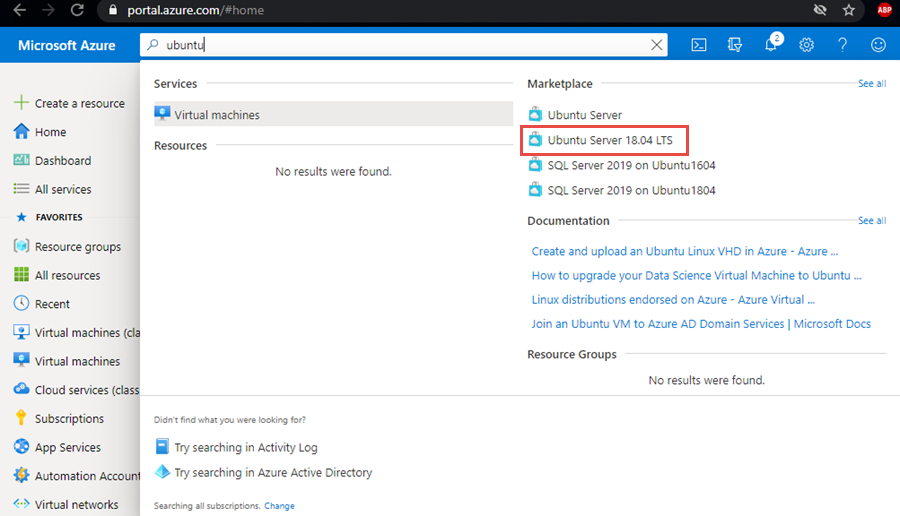
Válassza ki a képet, és válassza a Létrehozás lehetőséget.
A Virtuális gép létrehozása panelen adja meg a következő mezők értékeit, és más mezők alapértelmezett értékeit is meghagyhatja:
- Virtuális gép neve – Adjon nevet a virtuális gépnek.
- Régió – Válassza ki azt a régiót, ahol a virtuális hálózat üzembe lett helyezve.
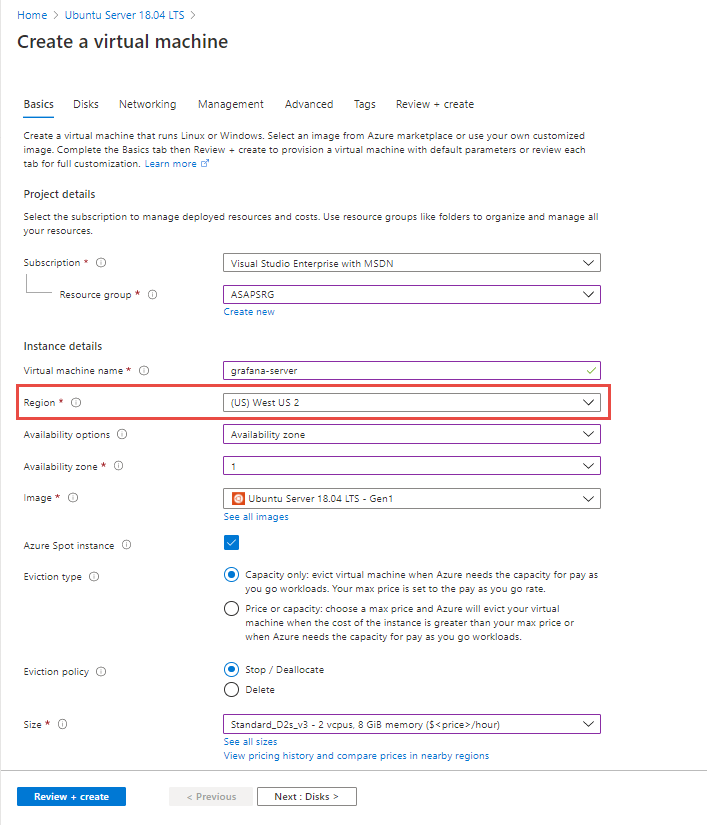
A Hálózatkezelés lapon válassza ki azt a virtuális hálózatot, amelyben a felügyelt példány telepítve van:
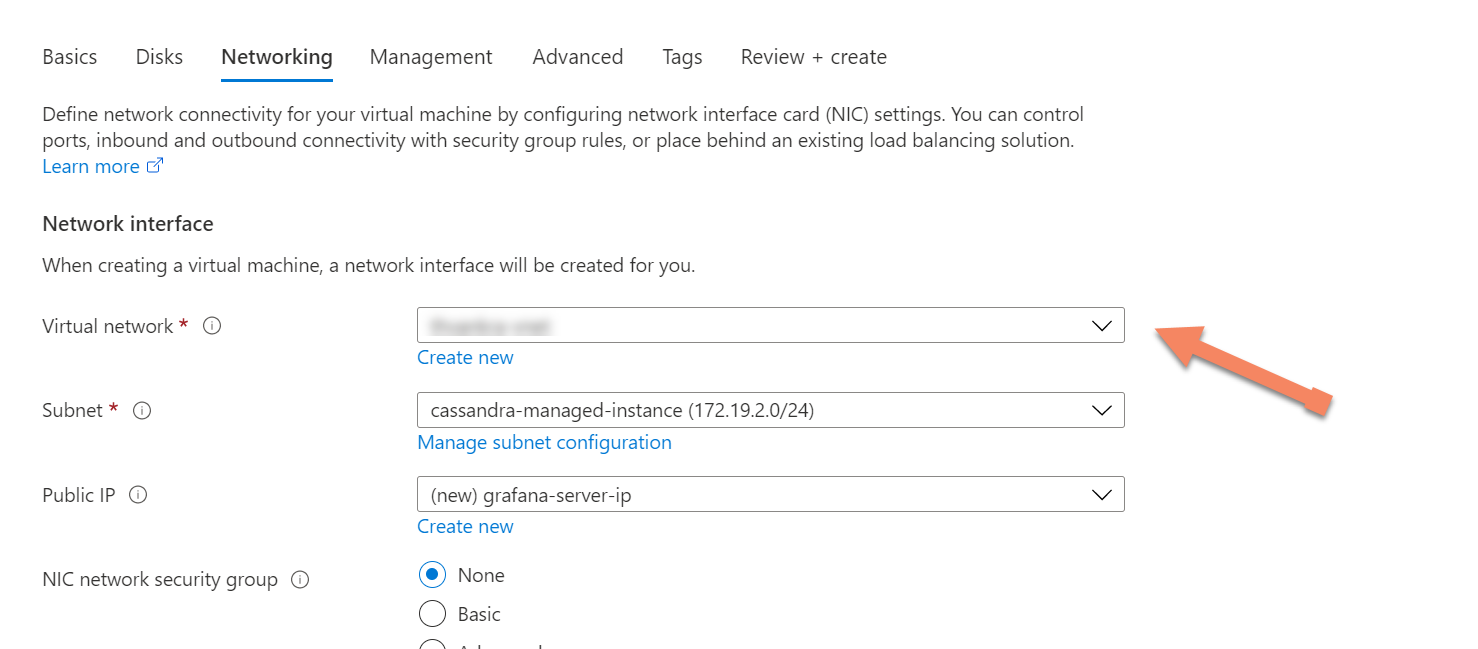
Végül válassza a Véleményezés + Létrehozás lehetőséget a metrikák kiszolgáló létrehozásához.
Prometheus-irányítópultok telepítése
Először győződjön meg arról, hogy az újonnan üzembe helyezett Ubuntu-kiszolgáló hálózati beállításai olyan bejövő portszabályokkal rendelkeznek, amelyek lehetővé teszik a portokat és
3000a .9090Ezekre később a Prometheus és a Grafana esetében lesz szükség.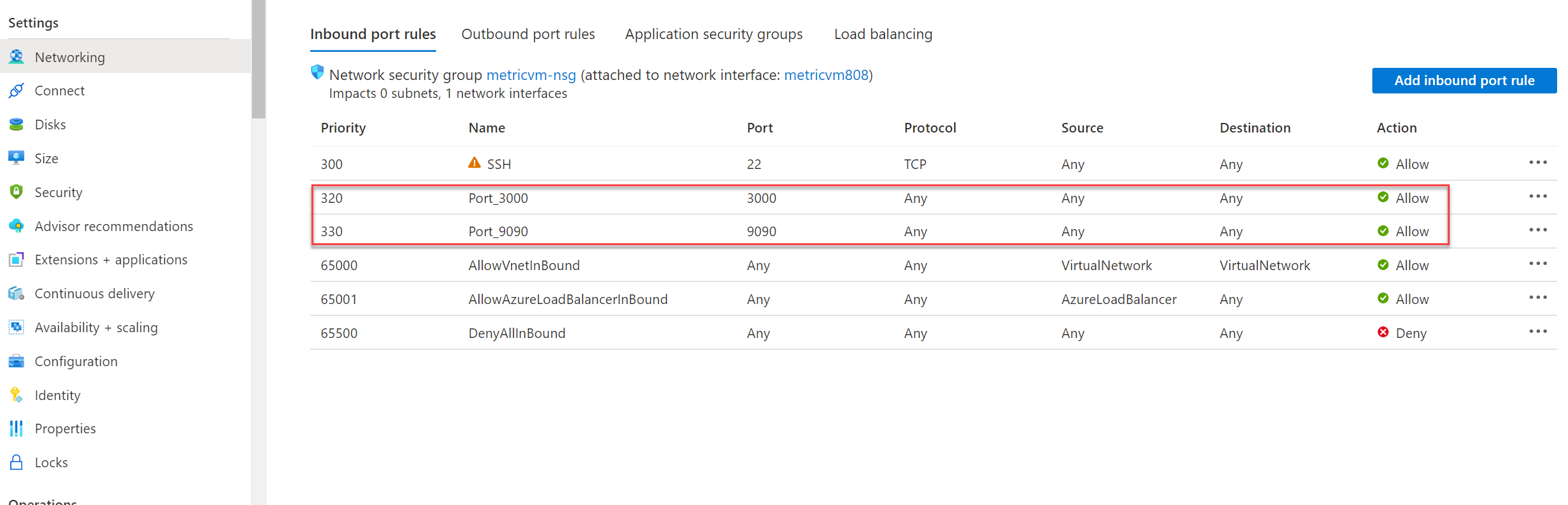
Csatlakozás az Ubuntu-kiszolgálóhoz a Az Azure CLI vagy az előnyben részesített ügyféleszköz az SSH-val való csatlakozáshoz.
A virtuális géphez való csatlakozás után telepítenie kell a metrikák gyűjtő szoftverét. Először töltse le és bontsa ki a fájlokat:
#install unzip utility (if not already installed) sudo apt install unzip #get dashboards wget https://github.com/datastax/metric-collector-for-apache-cassandra/releases/download/v0.3.0/datastax-mcac-dashboards-0.3.0.zip -O temp.zip unzip temp.zipEzután keresse meg a prometheus könyvtárat, és a vi használatával szerkessze a
tg_mcac.jsonfájlt:cd */prometheus vi tg_mcac.jsonAdja hozzá a fürt minden csomópontjának IP-címét a 9443-at
targetstartalmazó porttal. Atg_mcac.jsonfájlnak az alábbihoz hasonlóan kell kinéznie:[ { "targets": [ "10.9.0.6:9443","10.9.0.7:9443","10.9.0.8:9443" ], "labels": { } } ]Mentse a fájlt. Ezután szerkessze a
prometheus.yamlfájlt ugyanabban a könyvtárban. Keresse meg a következő szakaszt:file_sd_configs: - files: - 'tg_mcac.json'Közvetlenül a szakasz alatt adja hozzá a következőket. Erre azért van szükség, mert a metrikák https-en keresztül érhetők el.
scheme: https tls_config: insecure_skip_verify: trueA fájlnak most az alábbihoz hasonlóan kell kinéznie. Győződjön meg arról, hogy az egyes sorok fülei az alábbi módon jelennek meg.
file_sd_configs: - files: - 'tg_mcac.json' scheme: https tls_config: insecure_skip_verify: trueMentse a fájlt. Most már készen áll a Prometheus és a Grafana elindítására. Először telepítse a Dockert:
sudo apt install apt-transport-https ca-certificates curl software-properties-common curl -fsSL https://download.docker.com/linux/ubuntu/gpg | sudo apt-key add - sudo add-apt-repository "deb [arch=amd64] https://download.docker.com/linux/ubuntu `lsb_release -cs` test" sudo apt update sudo apt install docker-ceEzután telepítse a docker compose-t:
sudo apt install docker-composeLépjen a legfelső szintű könyvtárra, ahol
docker-compose.yamltalálható, és indítsa el az alkalmazást:cd .. sudo docker-compose upA Prometheusnak elérhetőnek kell lennie a porton
9090és a Grafana-irányítópultokon a metrikakiszolgáló portján3000: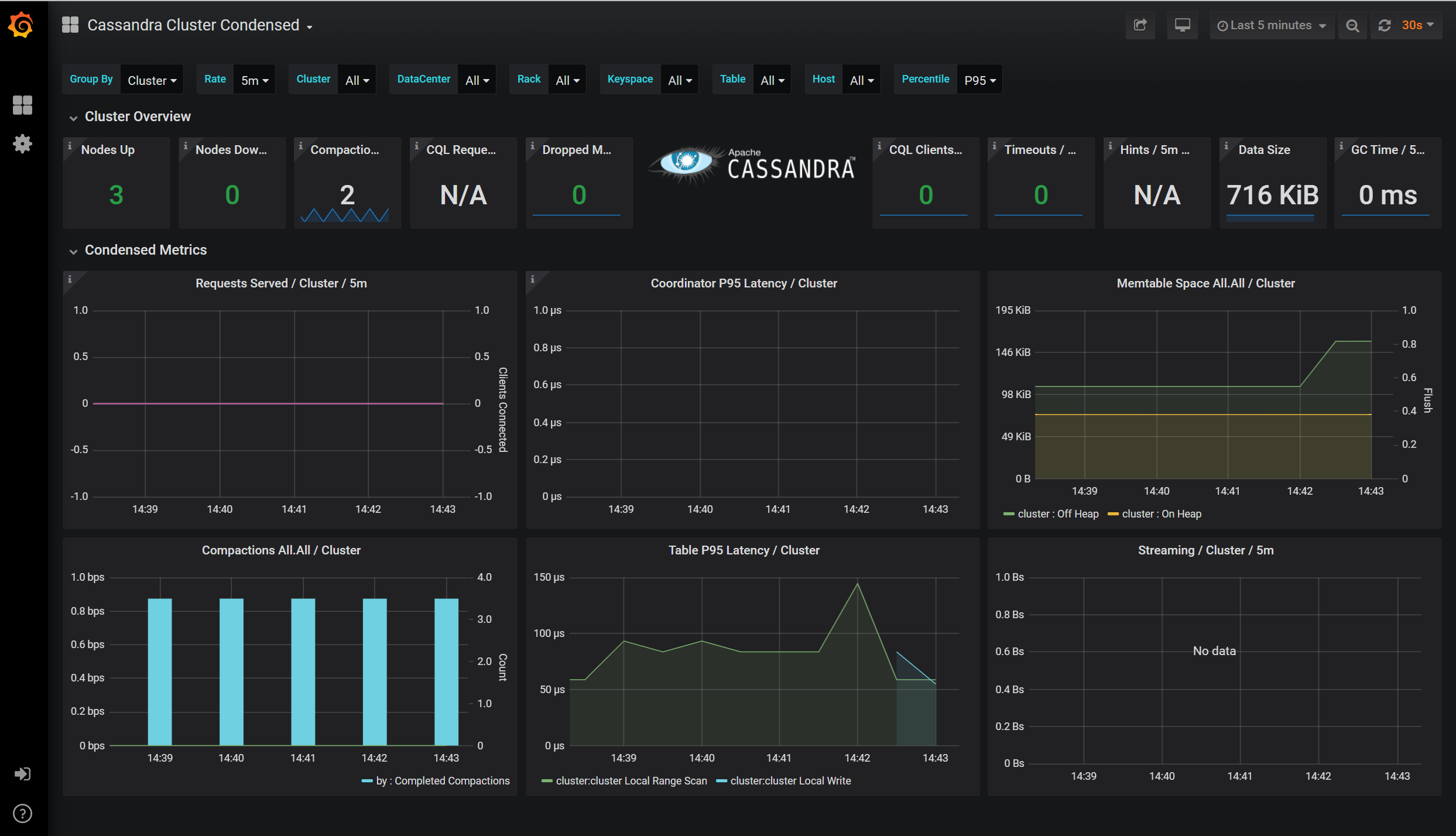
Következő lépések
Ebből a cikkből megtudhatja, hogyan konfigurálhat irányítópultokat metrikák vizualizációjára a Prometheusban a Grafana használatával. További információ az Apache Cassandra Azure Managed Instance-ről az alábbi cikkekkel: